詳細な使い方(ファイル)
ファイル メニュー

ファイル出力
BookCheckerの画面上に表示されている本のデータ一覧をファイルに出力することができます。 現在サポートされているファイル形式は、CSVとテーブル機能を使用したhtml形式です。
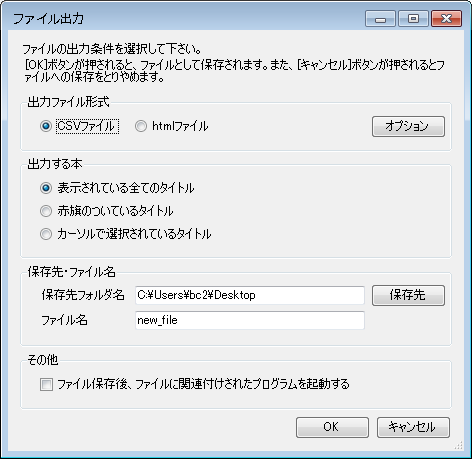
[ファイル出力]
CSVファイル:
項目と項目の間が",(カンマ)"で区切られています。
一般的な表計算ソフトで読み込むことができます。
なお、備考欄に","が入力されている場合には、全角に変換して出力します。
htmlファイル:
web ブラウザで表示できるファイル形式です。
<table>タグを使用しています。
[出力する本]
表示されている全てのタイトル:
赤旗チェックの有無、カーソルの選択の有無にかかわらず、画面上に表示されている全てのタイトルをファイルへ出力します。
赤旗のついているタイトル:
画面上に表示されていて、赤旗チェックがついているタイトルのみファイルへ出力します。
カーソルで選択されているタイトル:
画面上でカーソルによって選択されているタイトルのみファイルへ出力します。
[保存先・ファイル名]
保存先フォルダ名:
保存先のフォルダをフルパスで入力して下さい。
[参照]
ボタンを押して、マウスでフォルダを指定することもできます。
ファイル名:
保存するファイルの名前を入力して下さい。
拡張子は自動的に付加されますので、入力する必要はありません。
[その他]
保存されるファイル形式に関連付けされているプログラムを起動させることができます。
これを使用することにより、保存したファイルの内容をすぐに確認することができます。
ただし、お使いのOSにおいて各々のファイル形式に関連付けされていない場合は、この限りではありません。
なお、起動させたくない場合にはチェックを外して下さい。
注)htmlファイル形式で、Netscape系のブラウザが関連付けしている場合の不具合について。
保存先のフォルダ名において、全角文字が使われていると正しくファイルを読み込めない場合があるようです。 関連付けを他のブラウザに変更するか、保存先、ファイル名を半角英数のみで構成するようにして下さい。
[オプション]
ファイルに出力する条件を指定することができます。
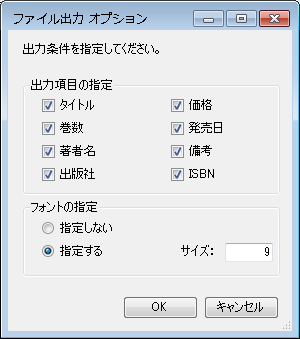
出力したい項目を選択して下さい。
フォントの指定:
フォントのサイズを指定して下さい。
注)フォントの指定は、htmlファイル形式のときのみ有効です。 ただし、スタイルシートに対応したweb ブラウザでないと有効になりません。
ファイル入力
現在、この機能は未実装です。
バックアップ・リストア
BookCheckerで使われている発売予定や蔵書一覧、設定など全てのデータをバックアップすることができます。 また、バックアップしたデータからリストアを行うこともできます。 万が一に備え、定期的にバックアップを取ることをお勧めします。
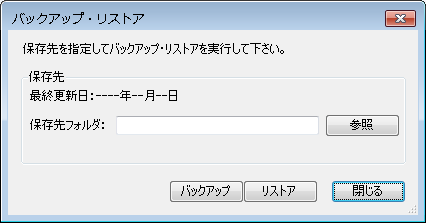
[参照]
バックアップを行う場合には、データを保存するフォルダを指定して下さい。
リストアを行う場合には、リストアを行いたいデータが保存されているフォルダを指定して下さい。
[バックアップ]
指定されたフォルダにデータをバックアップします。
機能としては、BookCheckerがインストールされているフォルダ内にある"USERDATA"フォルダをまるごとコピーします。
すでに、バックアップデータがあった場合には、上書きするかどうか聞いてきます。
上書きする場合には[OK]を押して処理を続行して下さい。
上書きしない場合は[キャンセル]を押して処理を中断して下さい。
[リストア]
指定されたフォルダにバックアップされたデータからリストアを行います。
この時、バックアップが行われた後に変更・追加された情報は破棄されますので、ご注意下さい。
メール送信
BookCheckerの画面上に表示されているタイトル一覧をメールにて送信することができます。
携帯電話やスマートフォンなどのモバイル機器に送信することを前提としています。
どの本を購入するのか、モバイル機器をメモがわりとして使用する場合に便利な機能です。

[送信先メールアドレス]
送信先のメールアドレスを指定して下さい。
[出力するタイトル]
表示されている全てのタイトル:
赤旗チェックの有無、カーソルの選択に関わらず画面上に表示されているタイトル全てのデータを出力します。
赤旗のついているタイトル:
画面上に表示されている赤旗チェックのついているタイトルのみ出力します。
カーソルで選択されているタイトル:
画面上で、カーソルによって選択されているタイトルのみ出力します。
[出力形式]
日付順に出力:
日付ごとにタイトルを並び替えて出力します。
チェックを付けない場合は、画面の表示通りの出力順序となります。
1通の最大文字数(半角):
1通あたりの本文の半角文字数を指定することができます。
ご自分の携帯電話の文字数制限などを参照の上、ご指定下さい。
なお、一般的に携帯電話の文字数は全角で記載されることが多いようです。
全角の場合は、その文字数を2倍にすると半角の文字数になります。
メールソフト最大立ち上げ数:
上記で指定した文字数に収まりきらない場合に、タイトル一覧を複数のメールに分割して送ることができます。
この分割したときに、起動するメールソフトの制限本数を指定することができます。
[その他]
本文をテキストエディタで開く:
メールソフトの本文に出力する内容を、テキストエディタで開くことが出来ます。
メールソフトの本文は空にする:
本文が記載されていない状態で、メールソフトを起動します。
本文がうまく取り込めない場合に使用して下さい。
注)現在、判明している問題点について
このメール送信機能は、ユーザ各々の環境(OSやメールソフトの種類)や条件によっては、不具合が発生する場合があります。
現在、判明している不具合と対処法は以下の通りです。
1)メールソフトは立ち上がるが、うまく本文が表示されない。
メールソフトによっては、BookCheckerが採用している本文の受け渡し方法に対応していない場合があります。
[対処法]
「本文をテキストエディタで開く」
「メールソフトの本文は空にする」
の両方にチェックを付けて下さい。
テキストエディタとメールソフトの両方が立ち上がりますので、テキストエディタの内容をメールソフトの方へ手動でコピー&ペーストして下さい。
なお、"Outlook Express"、"Becky! Ver.2"、"Shuriken"は問題なく取り込めるようです。
逆に、"Netscape 7.0 Mail"や"Netscape 7.1 Mail"では、処理に問題があり、本文がうまく取り込めないようです。
2)[OK]を押しても、反応が無く、メールソフトが起動されない。
本文に含まれる文字数が多すぎると、メールソフトによっては起動が出来ない場合があります。
[対処法]
「1通の最大文字数(半角)」
を少なくし、複数のメールに分割して送って下さい。
3)[OK]を押した直後、BookCheckerにエラーが発生し強制終了される。
「1通の最大文字数(半角)」
が多めに設定されている場合に発生することが多いようです。
ユーザごとの使用環境によって挙動が異なるため、この
「1通の最大文字数(半角)」
がどの程度なら問題ないのかは、残念ながら断定できません。
ご自分の環境にあった数値を模索の上、入力して下さい。
なお、1)もしくは、2)で記載されている対処法により、回避することができます。
アプリケーションの終了
BookCheckerを終了させるときに、選択してください。